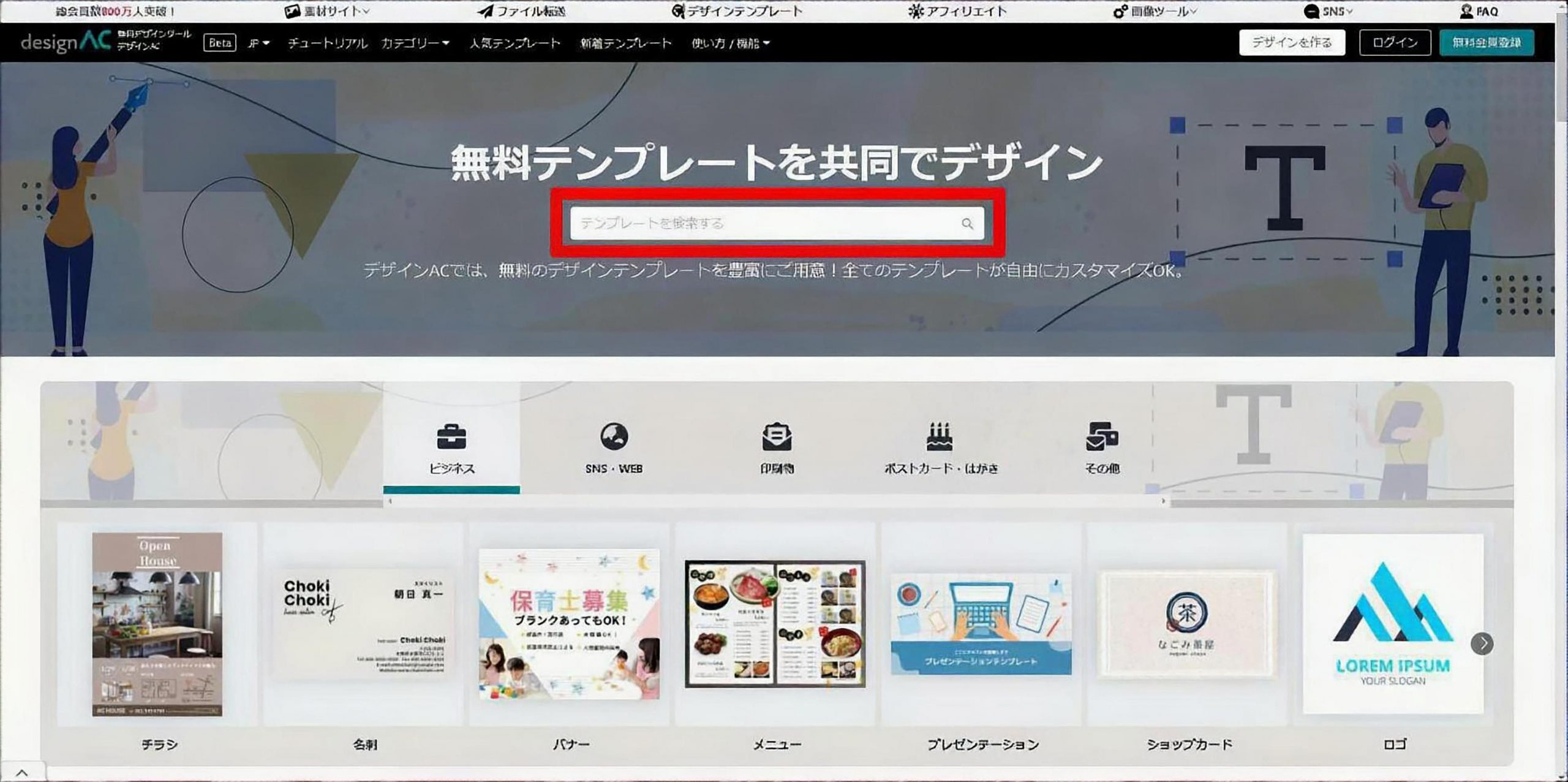デザインACではテンプレートが豊富なので、お好みのテンプレートを利用してチラシやポスターなどが作成できます。どのテンプレートも無料で利用できるので、嬉しいですね!
今回は、テンプレートの基本的な使い方について紹介していきます。デザインACを使用して、素敵なチラシやポスターなどを作成してみましょう!
目次
使用したいテンプレートを選ぼう
ホーム画面からデザインACにログインし、使用したいテンプレートを選択します。
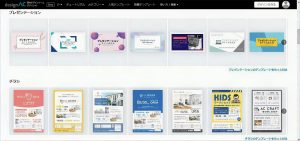
テンプレートは、検索窓からも検索できます。
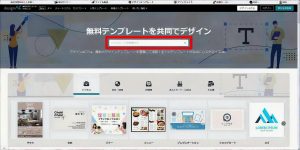
今回は、チラシテンプレートからこちらのハワイのテンプレートを使用します。

Step 2 オブジェクトを動かそう
テンプレートでは、オブジェクトを自由に動かして編集するすことが可能です。
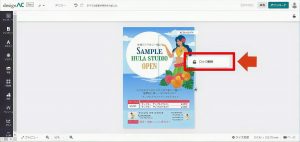
選択したオブジェクトが動かない場合はロックが掛かっているため、そのオブジェクトの上でマウスを右クリックして「ロック解除」を選択します。
クリックしながらドラッグすると、動かすことができます。
複数のものを同時に動かしたい場合
「Shiftキー」を押したままオブジェクトを全て選択したらShiftキーを放し、そのままドラッグすると動かすことができます。
複数選択したオブジェクトの中で選択解除したいものがある場合、Shiftキーを押しながら選択解除したいものをクリックしてください。
Step 3 色を変えよう
背景の色を変更したいときは、色を変更したいオブジェクトを選択して「塗り」を選択。

その後パネルが表示され、お好きな色を選択できます。
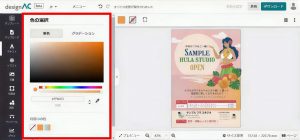
このように、背景色を綺麗に変更できました!
Step 4 テキストを編集しよう
まず初めに、編集したいテキストをダブルクリックします。
サンプルテキストが青く選択されたら、好きな文字を入力しましょう。テキストのデザインを変更したい場合は、ツールバーより「フォント」を選択して編集してみましょう。
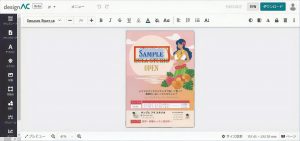
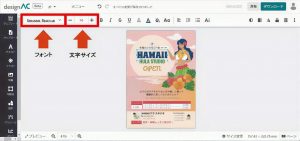
「文字サイズ」「フォントスタイル」の編集ボタンが表示されるので、好きなスタイルを選択します。
テキストの色の編集方法
ツールバーより「文字色」のアイコンをクリックすると、カラーパレットが表示されます。お好きな色を選択すれば、テキストの色を変更できます。

新しいテキストを追加する場合は、「テキスト」をクリックしてお好きなスタイルを選択することも可能です。
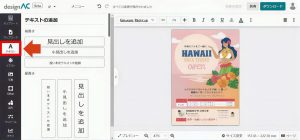
今回紹介したように、デザインACであれば無料でテンプレートを使用して編集することができます。テンプレートを使用すれば、ご自分で一から作る必要もなく便利ですね!
デザインACのテンプレートを使用して、ぜひともオリジナルのチラシやポスターなどを作成してみてみてはいかがでしょうか。